O que é
O Pacto App é um aplicativo direcionado para consultoria e gestão de empresas fitness, com o objetivo de simplificar as atividades diárias do Consultor, Coordenador, Gerente ou Gestor. Além de possibilitar realizar diversas configurações e personalizações para o seu aplicativo Treino/Meu Box.
Neste conhecimento você aprenderá a personalizar e configurar o seu aplicativo Treino/Meu Box.
Permissão necessária
É necessário ter usuário de “Administrador” para acessar o Pacto App.
Como fazer
1. Faça o login no “Pacto App“;
1.1. Baixe o Pacto App na loja do seu celular (pode ser App Store ou Play Store);
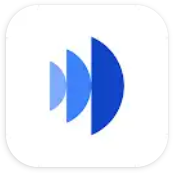
1.2. Ao abrir o aplicativo, a tela de login será exibida. Preencha os campos “Usuário” e “Senha” com os dados de acesso (e-mail e senha) definidos no sistema, ou selecione a opção “Acessar com Telefone” para inserir o número telefônico e senha;
Observação¹: utilize o mesmo e-mail e senha adicionados no cadastro do usuário para fazer login no sistema.
Observação²: certifique-se de que o número de telefone que você utilizará para acessar o aplicativo esteja registrado nos dados do seu usuário no sistema.
1.3. Serão apresentadas todas as unidades nas quais você possui este e-mail ou telefone cadastrados. Escolha a unidade à qual deseja ter acesso.
2. Acesse a aba “App Treino“, que fica no menu inferior;

3. Clique neste ícone ![]() de três pontos;
de três pontos;

4. Serão apresentadas as seguintes opções de configurações.

Passo 1: Personalizar
Aqui você pode definir o nome e a logo da sua empresa que serão apresentados aos clientes, além da cor do aplicativo.
1. Para personalizar o seu aplicativo treino, clique em “Personalizar”;

2. Em seguida, será apresentada esta tela;

- Nome do App: configure como deseja que o nome da sua empresa seja apresentado para os usuários;
- Imagem da logo: configure uma imagem de logo da sua empresa;
- Cor padrão do App: defina a cor de visualização do seu aplicativo. Em “pré-visualizar a cor no App” é possível ver uma prévia de como ficará a cor na visualização do App Treino.
3. Clique em “Salvar alterações” para que sua personalização seja concluída.
Passo 2: Permissões
Aqui é possível habilitar/desabilitar cada uma das funcionalidades que deseja que sejam apresentadas ou não, para os usuários.
1. Para configurar as permissões do seu aplicativo treino, clique em “Permissões”;

2. Habilite ou desabilite as permissões que forem necessárias e clique em “Salvar” para gravar as alterações.

Passo 3: Configurar menu lateral
Aqui é possível configurar para que seus sites sejam apresentados no aplicativo Treino.
1. Para configurar o menu lateral do seu aplicativo treino, clique em “Configurar menu lateral”;

2. Serão apresentados todos os links adicionados. Clique em “+Adicionar URL” para adicionar um novo link;

3. No campo “Nome do tópico” defina o nome que será exibido para o aluno e no campo “Url” adicione o link do seu site. Clique em “Adicionar” para concluir a operação.

Saiba mais
Para saber como funciona o menu App Treino do Pacto App, clique aqui.
Para saber como baixar o Pacto App, clique aqui.
Para saber como acessar o Pacto App, clique aqui.